Home Networking 101 Ce este Port Forwarding?

Pentru o înțelegere mai tehnică a redirecționării porturilor, aceasta vă ajută să înțelegeți cum comunică rețeaua dvs. de domiciliu cu Internetul. Dacă nu vă pasă de toate acestea, nu ezitați să treceți la modul de redirecționare a porturilor pe router.
Adresele IP și traducerea adreselor de rețea (NAT)
Fiecare dispozitiv conectat la Internet are propria adresă IP. Această adresă IP este utilizată astfel încât un server să știe ce dispozitiv pentru a trimite informații ("pachete") la.
Fiecare adresă IP este defalcată în continuare în porturi. Aceste porturi spun dispozitivului care cerere pentru a trimite pachetul la.
De exemplu, atunci când computerul dorește să ajungă la google.com, acesta se va conecta la adresa IP a Google: 74.125.224.72. Pentru a fi mai specific, pentru browserul dvs. Web (de exemplu, Chrome) pentru a vă conecta la aplicația serverului web Google, acesta se poate conecta prin portul 80, portul standard folosit pentru transmiterea informațiilor HTTP (adică pagini web). Deci, când îndreptați browserul dvs. la Google.com, cu care comunicați 74.125.224.72: 80 (adresa IP:port).

Dacă nu este clar, gândiți-vă la ea ca la o scrisoare trimisă într-o clădire de birouri cu 1.000 de angajați. Trimiterea adresei stradale pe plic îl primește în încăperea de corespondență, dar corespondența nu va ști care dintre cei 1.000 de angajați primește scrisoarea. De asta ai pus-o ATTN: Redactor șef, groovyPost în plus față de adresă. În felul ăsta, biroul de corespondență știe să-l aducă drept lui Brian Burgess. Fără ATTN, tipul de e-mail ar trebui să meargă în sus și în jos pe cuburi, întrebându-se dacă cineva aștepta o scrisoare de la acel expeditor. Probabil că nu va găsi niciodată destinatarul destinat.
În casa dvs., dispozitivul care se conectează la Internet este cel mai probabil ruterul dvs. Ca o corespondență pentru o clădire de birouri, routerul dvs. servește ca intermediar între toate computerele, smartphone-urile și tabletele din casa dvs. și de pe Internet. Pentru a realiza acest lucru, routerul dvs. va atribui adrese IP private fiecărui dispozitiv din rețea. Aceste adrese IP private nu sunt vizibile pe Internet. Mai degrabă, toate pachetele destinate calculatorului sunt trimise la router, care sortează ce computer primește ce. Aceasta se numește traducerea adreselor de rețea (NAT).
Port forwarding
Una dintre limitările NAT este că serverele și clienții de pe Internet nu știu care este adresa IP privată a computerului. Deci, nu pot trimite date direct la computer. În schimb, o trimit pe router și sperăm că totul va fi rezolvat. Pentru aplicații obișnuite, acestea sunt sortate (în cele din urmă). Însă pentru aplicațiile mai puțin obișnuite, cum ar fi jocuri și clienți de tip peer-to-peer, este posibil ca routerul să nu poată da seama ce computer trebuie să primească datele și conexiunea va eșua (revenirea la expeditor). Aici intră portul de expediere.
Redirecționarea portului pe router este o modalitate prin care să-i spui explicit router-ului să trimită datele trimise pe un anumit port către un anumit computer. Mergând înapoi la analogia casei de corespondență, ar fi ca și cum ai trimite o diagramă organizatorică în sala de corespondență cu toate numele, departamentele și pozițiile angajaților din clădire. Deci, când vine o scrisoare ATTN: Redactor șef, groovyPost, se pot uita la graficul org, vezi numele lui Brian în partea de sus a scării (chiar sub Steve's  ) și să-i transmită pachetul drept. Transmiterea porturilor asigură două lucruri: (1) că pachetul ajunge la computerul potrivit și (2) ajunge acolo cât mai repede posibil.
) și să-i transmită pachetul drept. Transmiterea porturilor asigură două lucruri: (1) că pachetul ajunge la computerul potrivit și (2) ajunge acolo cât mai repede posibil.
De exemplu, dacă rulați un server Minecraft pe unul dintre computerele dvs., datele primite de pe Internet relevante pentru Minecraft vor fi trimise pe portul 25565. Deci, i-ați spune router-ului dvs. să transmită tot traficul trimis la portul 25565 pe computer cu serverul Minecraft. Dacă nu ați făcut acest lucru, ruterul dvs. ar putea bloca traficul din motive de securitate.
Cum să redirecționați porturile pe routerul dvs.
Pașii specifici pentru redirecționarea porturilor pe router vor fi puțin diferiți în funcție de modelul și modelul routerului. Din fericire, cei de la PortForward.com au pus laolaltă o bază de date masivă a ghidurilor de redirecționare a porturilor pentru practic orice marcă și model de router. Doar alegeți modelul ruterului și modelul de router și dați clic pe Căutare.
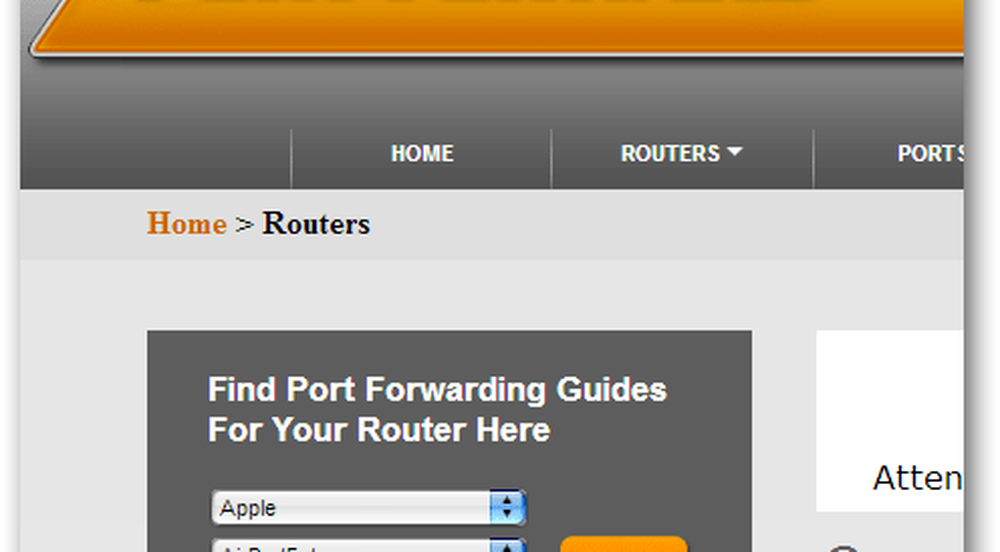
În momentul de față, Portforward.com se ocupă de software-ul PFConfig plătit, pe care nu l-am folosit așa că nu-l pot recomanda. Ceea ce căutați este Ghidul implicit, care va fi oarecum îngropată după ce ați lovit Căutare.
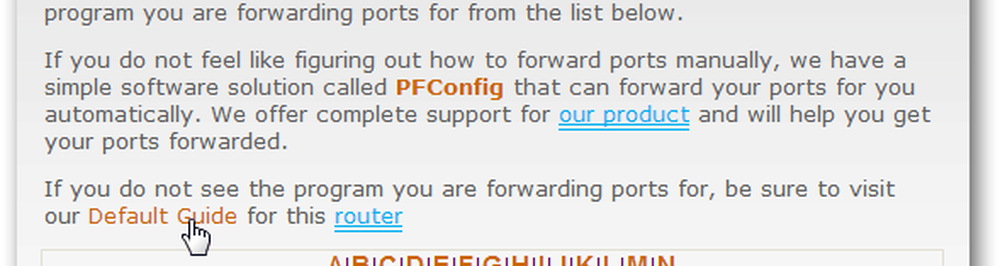
Pentru majoritatea routerelor, introduceți adresa IP a routerului în browser pentru a accesa pagina de administrare. Aceasta este de obicei 192.168.0.1 sau 192.168.1.1. Vi se va solicita să introduceți un nume de utilizator și o parolă. Acesta este de obicei "admin" pentru ambele. Dacă aceasta nu funcționează, încercați "root" sau "password" sau lăsa numele de utilizator gol și introduceți "admin" pentru parolă. Încă stomac? Încercați routerpasswords.com
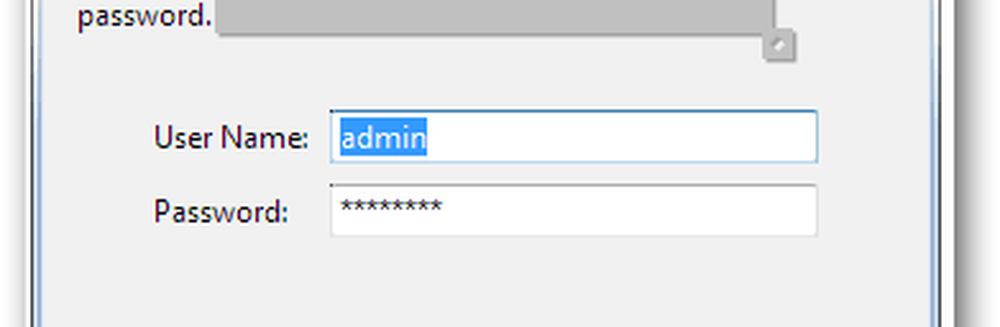
Pentru aeroportul Extreme (pe care îl am), trebuie să utilizați utilitarul AirPort. Alte routere pot necesita, de asemenea, software de configurare proprietate, altul decât un browser web. În aeroportul Utility, trebuie să fac clic Configurare manuală pentru a configura routerul.
De acolo, mă duc la Avansat și mergeți la Cartografierea porturilor. Filele dvs. pot fi diferite, cum ar fi Aplicații și jocuri (Linksys).
Apoi, adăugați o nouă intrare de mapare a portului, serviciu sau intrare de redirecționare a porturilor (în funcție de ceea ce apelatorul dumneavoastră o numește). Vi se va solicita să introduceți următoarele informații:
- Nume serviciu: o descriere a aplicației care utilizează portul. De exemplu, "Minecraft" sau "Windows File Sharing".
- Tip de serviciu (TCP / UDP): Alegeți TCP sau UDP, în funcție de cererea aplicației. Majoritatea jocurilor high end utilizează UDP, dar altele utilizează TCP (cum ar fi Minecraft). Dacă nu aveți noroc cu unul, încercați celălalt.
- Porniți portul / portul de terminare: Să introduceți o serie de porturi pentru redirecționare. Dacă redirecționați doar un port, introduceți acel port atât în câmpul de pornire, cât și în câmpul de terminare a portului. În mod alternativ, unele configurații vă oferă doar un câmp pentru a intra în port. Acesta este cazul pentru Apple Airport Extreme. Puteți să introduceți încă un interval în acest câmp, de ex. 137-138.
- Adresă IP privată / Adresă IP server: Introduceți adresa IP a computerului care primește datele. Aceasta este adresa IP privată atribuită de router. Citiți aceasta pentru a afla cum puteți determina adresa IP locală.
Din nou, aceste opțiuni vor fi prezentate în mod diferit pentru fiecare model și model. Resursele de la PortForward.com vor veni la îndemână, deoarece vă vor oferi ghiduri specifice pentru anumite aplicații, precum și pentru routere.
Numai pentru ilustrații, capturile de ecran pentru Aeroportul Extreme sunt mai jos:
Ecranul Port Mapping:
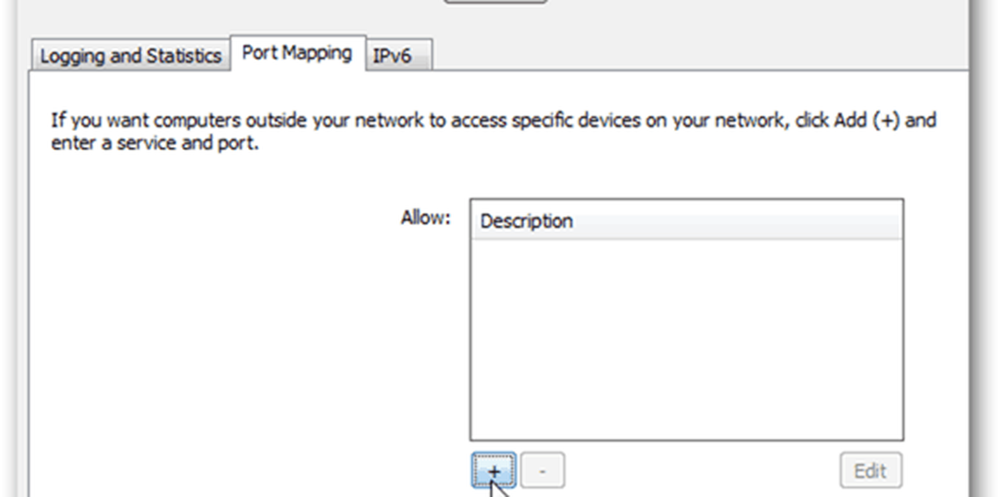
Pentru Airport Extreme, în loc să alegeți TCP / UDP, acestea vă oferă câmpuri pentru ambele. Puteți să lăsați unul dintre ei gol.
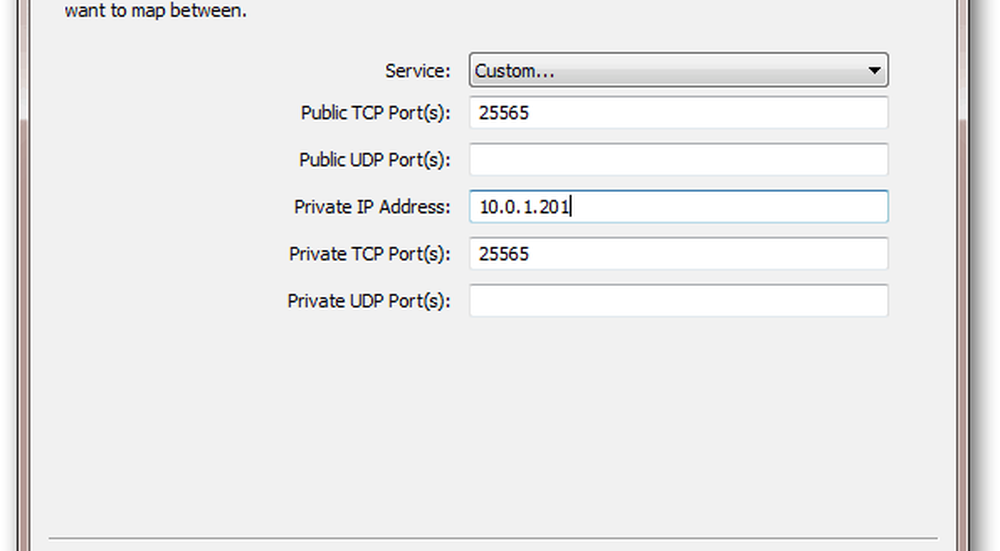
Nu uitați să vă numiți serviciul.
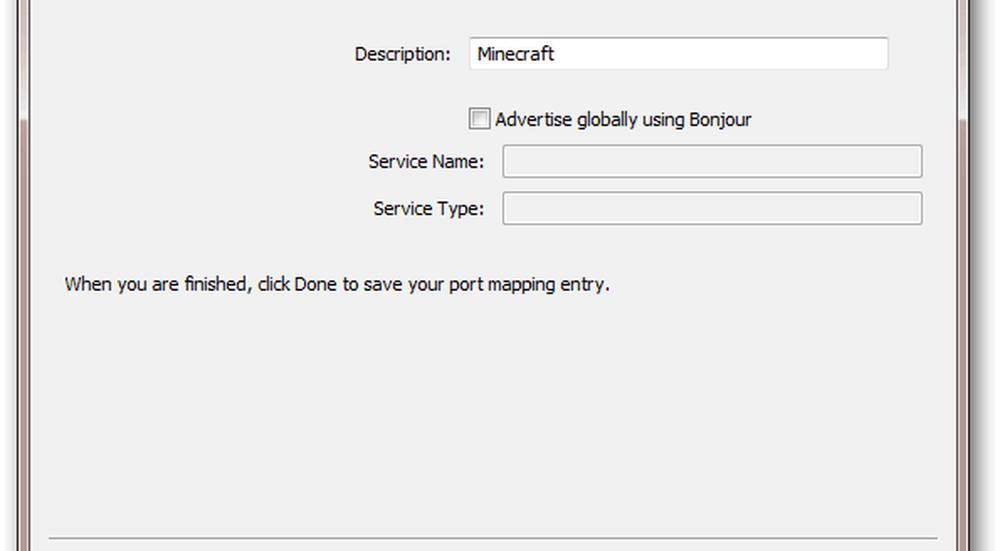
Testarea unei configurații de redirecționare a porturilor
Există o serie de instrumente gratuite care vă permit să verificați redirecționarea porturilor:
- YouGetSignal - Tester de redirectionare port
- IPFingerPrints - Instrument de scanare a porturilor de rețea
- CanYouSeeMe.org - Instrumentul de verificare a porturilor deschise
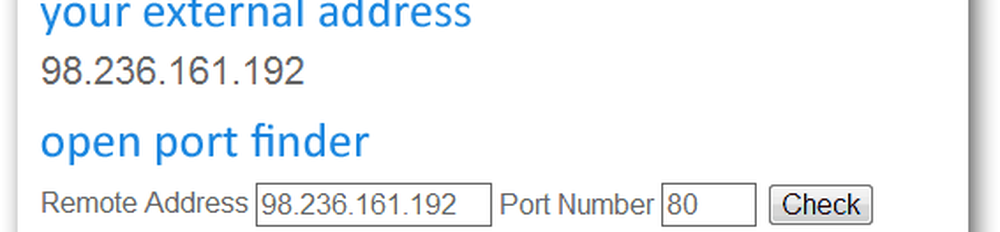
Poate fi necesar să reporniți ruterul după ce ați adăugat un port înainte.
De asemenea, rețineți că, chiar dacă routerul dvs. are port forwarding corect, este posibil ca calculatorul să blocheze porturile utilizând paravanul de protecție Windows sau un alt program de securitate. Pentru mai multe informații despre paravanul de protecție Windows, citiți tutorialul lui Austin despre modul de permitere a unui program prin paravanul de protecție Windows.
Aveți nevoie de ajutor cu portul de expediere? Lasă un comentariu și te conduc în direcția cea bună!
[Port grafică de expediere derivată de la Sergio Sanchez Lopez și Everaldo Coelho și YellowIcon (GPL)]


